Вы столкнулись с ошибкой лицензии защищенного контента на Disney Plus, особенно на устройствах Roku? Эта распространенная проблема возникает из-за сбоев в управлении цифровыми правами (DRM). Когда система DRM не может правильно аутентифицироваться, часто из-за неправильных настроек или устаревшего оборудования, вы можете увидеть ошибку лицензии защищенного контента.
В этой статье мы объясним, почему возникает эта ошибка, и предложим 9 практических решений, которые исправить ошибки лицензии защищенного контента на Disney Plus, и даже познакомить вас с MovPilot Disney Plus Видео Загрузчик чтобы вы могли наслаждаться контентом Disney Plus без перерывов!
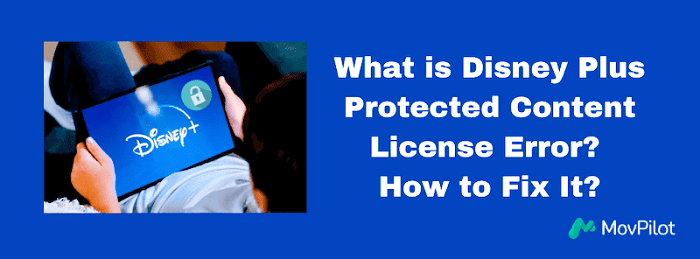
Вам может понравиться:
Исправление 1. Проверьте подписку Disney Plus
Первый и самый простой шаг в решении ошибки защищенной лицензии на контент на Disney Plus — убедиться, что ваша подписка активна и актуальна. Часто эта ошибка может возникать, если с вашей учетной записью возникла проблема, например, истекшая подписка или сбой платежа.
Чтобы проверить свою подписку:
- Войдите в свою учетную запись Disney Plus, используя предпочитаемое вами устройство.
- Перейдите в раздел «Учетная запись», чтобы просмотреть статус вашей подписки.
- Убедитесь, что ваши платежные реквизиты актуальны и что ваша подписка не была отменена или приостановлена.
Подтверждая, что ваш Подписка на Disney Plus активен и находится в хорошем состоянии, вы можете исключить проблемы, связанные с подпиской, как причину ошибки лицензии на защищенный контент и при необходимости перейти к более техническим исправлениям.
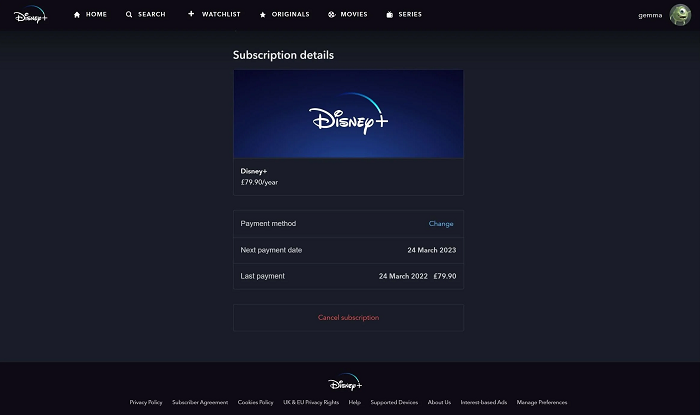
Исправление 2. Отключите VPN и обновите сеть
Использование VPN для доступа к контенту из разных регионов и смотреть Disney Plus за рубежом является распространенной практикой, особенно при попытке просмотра шоу, недоступных в вашей стране. Однако это может вызвать ошибку лицензии защищенного контента, поскольку Disney Plus обнаруживает VPN и блокирует доступ для обеспечения соответствия соглашениям о распространении контента.
Вот как решить эту проблему, отключив VPN и обновив сеть:
- Отключите VPN на всех устройствах, где вы его используете. Disney Plus необходимо определить ваше реальное местоположение для аутентификации вашего доступа.
- После отключения VPN важно отключить устройство от интернета, подождать несколько секунд и подключиться снова.
- Если проблема не устранена, рассмотрите возможность сброса настроек сети, чтобы очистить все остаточные конфигурации VPN. На большинстве устройств это можно сделать в разделе «Настройки» > «Сеть» > «Сброс настроек сети».
Эти шаги должны помочь устранить ошибку лицензирования, вызванную использованием VPN, и обеспечить соблюдение правил Disney Plus в отношении географического контента.
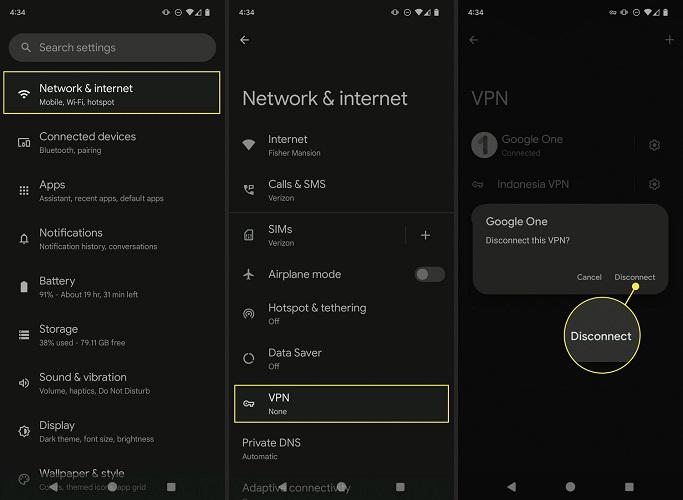
Исправление 3. Очистите кэш или файлы cookie в браузере
При использовании веб-браузера для потоковой передачи Disney Plus накопленный кэш и файлы cookie могут помешать воспроизведению и вызвать ошибку лицензии защищенного контента Disney Plus. Эти файлы хранят данные веб-сайта для повышения скорости загрузки, но устаревшая или поврежденная информация может привести к конфликтам с протоколами DRM.
Чтобы исправить эту проблему, вы можете очистить кэш и файлы cookie вашего браузера, что удалит все конфликтующие данные. Возьмем в качестве примера Google Chrome:
- Нажмите на три точки в правом верхнем углу.
- Перейдите в «Настройки» > «Конфиденциальность и безопасность» > «Очистить данные браузера».
- Установите флажки «Файлы cookie и другие данные сайтов» и «Кэшированные изображения и файлы».
- Нажмите «Очистить данные».
После этого перезапустите браузер и попробуйте снова войти в Disney Plus. Это часто решает ошибку лицензии защищенного контента в Disney Plus.

Исправление 4. Проверьте кабель HDMI (на телевизоре)
Когда трансляция Disney Plus на телевизоренеисправный или устаревший кабель HDMI может вызвать ошибку лицензии защищенного контента, особенно на устройствах, которые полагаются на HDCP. Disney Plus использует HDCP для предотвращения несанкционированного копирования цифрового контента, и если ваш кабель HDMI не поддерживает этот стандарт, система заблокирует воспроизведение.
Вот как можно решить эти проблемы:
- Если вы подозреваете, что кабель неисправен, попробуйте использовать другой HDMI-кабель, который, как вы знаете, находится в хорошем рабочем состоянии.
- Иногда причиной ошибки может быть и ненадежное соединение. Отсоедините оба конца кабеля, затем надежно подсоедините их снова, чтобы обеспечить стабильное соединение.
- Иногда проблема может быть в порте HDMI на телевизоре. Подключите кабель к другому порту HDMI на телевизоре, чтобы проверить, сохранилась ли проблема.
Убедившись, что ваш HDMI-кабель работает правильно и надежно подключен, вы можете устранить потенциальную причину ошибки лицензии на защищенный контент на телевизоре и возобновить потоковую передачу Disney Plus.

Исправление 5. Обновление прошивки (на телевизоре)
Устаревшая прошивка может вызвать проблемы совместимости между вашим телевизором или потоковым устройством и приложением Disney Plus, что приведет к ошибке защищенной лицензии на контент на телевизоре. Поддержание прошивки вашего устройства в актуальном состоянии гарантирует, что оно сможет должным образом поддерживать протоколы DRM, требуемые Disney Plus.
Вот как обновить прошивку телевизора. Перед обновлением убедитесь, что ваш Процесс входа в Disney+ верно.
- Перейдите в настройки телевизора и найдите раздел «Система» или «Обновление ПО».
- Если обновление доступно, загрузите и установите его. Этот процесс может занять несколько минут, и ваш телевизор может автоматически перезапуститься после этого.
- После обновления перезагрузите телевизор, чтобы убедиться, что изменения вступили в силу и все потенциальные ошибки программного обеспечения исправлены.
Если вы используете Roku, Fire Stick или аналогичное устройство для Disney Plus, убедитесь, что прошивка устройства обновлена через меню настроек. Поддержание вашего телевизора и потоковых устройств в актуальном состоянии помогает поддерживать совместимость с последними версиями Disney Plus и предотвращает такие проблемы, как ошибки лицензии защищенного контента.
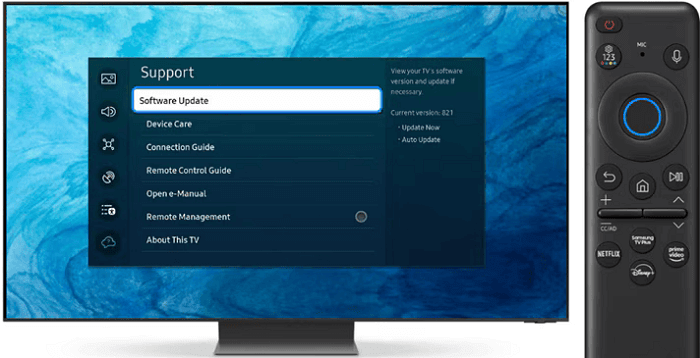
Исправление 6. Отключение автоматического обновления дисплея (на Roku)
Возможная причина ошибки лицензии защищенного контента на Disney Plus, в частности на Roku, — настройка Auto Display Refresh Rate. Эта функция регулирует частоту обновления дисплея в соответствии с потоковым контентом, но иногда она может нарушить работу Disney Plus DRM, неправильно указывая на попытку записи или копирования защищенного контента.
Вот как отключить функцию автоматического обновления дисплея на Roku, чтобы решить эту проблему:
- На главном экране Roku перейдите в раздел «Настройки».
- Перейдите в раздел «Тип дисплея» и выберите 1080P, чтобы избежать автоматической настройки частоты обновления.
- Затем перейдите в раздел «Система» > «Дополнительные параметры системы» и отключите параметр «Автоматическая настройка частоты обновления дисплея».
- После внесения этих изменений перезагрузите устройство Roku, чтобы применить настройки.
Поскольку ошибка лицензии на защищенный контент Disney Plus на Roku устранена, вы можете продолжать использовать свое устройство с отключенной функцией смотрите Disney Plus с друзьями.
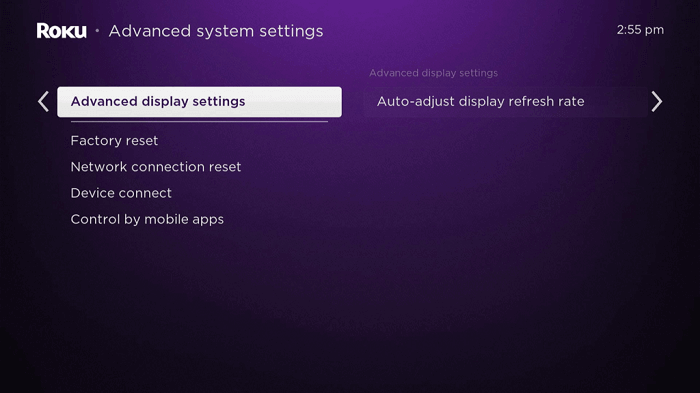
Исправление 7. Перезагрузите устройство.
Перезагрузка устройства может быть одним из самых простых, но эффективных способов исправить ошибку лицензии защищенного контента на Disney Plus. Независимо от того, используете ли вы Roku, Smart TV или другое потоковое устройство, перезагрузка помогает устранить временные сбои, обновить соединения и сбросить данные приложений, которые могут быть причиной проблемы.
- Выключите Roku, телевизор или потоковое устройство с помощью кнопки питания или пульта дистанционного управления.
- Для полного сброса отключите устройство от розетки. Подождите не менее 30 секунд.
- Подключите устройство к источнику питания и включите его снова. После перезапуска снова запустите Disney Plus, чтобы проверить, устранена ли ошибка.
Перезагрузка помогает обновить систему, очистить файлы кэша и часто решает временные проблемы, такие как ошибка лицензии защищенного контента, которая может возникнуть из-за небольших сбоев устройства или сети.
Исправление 8. Обратитесь в официальную службу поддержки Disney+
Если ни одно из предыдущих исправлений не помогло устранить ошибку лицензии на защищенный контент в Disney Plus, пришло время свяжитесь со службой официальной поддержки Disney Plus. Их команда может предоставить индивидуальные рекомендации по настройкам вашей учетной записи, совместимости устройств и функциональности приложений.
Чтобы обратиться в службу поддержки Disney Plus, посетите официальный справочный центр Disney+ и перейдите на страницу «Связаться с нами», где вы можете выполнить поиск по определенным кодам ошибок и найти соответствующие руководства по устранению неполадок.
Bonus: Remove Streaming DRM to Watch Disney+ Without Errors 🔥
Если типичные действия по устранению неполадок не помогли решить проблему или кажутся слишком сложными, рассмотрите более простую и надежную альтернативу: сохранять потоковое видео, защищенное DRM как локальные файлы, чтобы избежать всех проблем, связанных с онлайн-трансляцией.
Чтобы этого добиться, MovPilot Disney Plus Видео Загрузчик — отличный выбор. Работая как на Windows, так и на macOS, он помогает вам легко обходить ограничения потоковой передачи, такие как сроки действия контента, защита DRM и проблемы с подключением к Интернету, позволяя вам загружать видео Disney Plus в формате MP4 или MOV. После этого вы можете смотреть контент Disney+ офлайн на любом устройстве или проигрывателе без ограничений или ошибок.
Основные характеристики загрузчика видео MivPilot Disney Plus:
- Позволяет загружать любой контент без ограничения срока действия, независимо от тарифного плана Disney Plus.
- Поддерживает форматы MP4 и MKV с разрешением до 720p, сохраняя качество видео.
- Обеспечивает объемный звук 5.1 для улучшенного звучания.
- Позволяет выполнять пакетную загрузку со скоростью, в 5 раз превышающей скорость загрузки в приложении Disney Plus.
- Предоставляет несколько звуковых дорожек и субтитров в различных форматах (программных, жестких и внешних).
К скачать видео Disney Plus в формате MP4 Используя MovPilot Disney Plus Video Downloader, выполните следующие действия:
Шаг 1. Запустите MovPilot Disney Plus Video Downloader и выберите Disney Plus в параметрах приложения. Войдите в свою учетную запись Disney Plus, чтобы получить доступ к контенту.

Шаг 2. Используйте встроенную строку поиска, чтобы ввести название шоу или фильма, или вставьте прямой URL-адрес, чтобы найти видео.

Шаг 3. Выберите предпочитаемый формат (MP4 или MKV) и качество видео, а также выберите настройки звука и субтитров (язык, тип субтитров).

Шаг 4. Нажмите кнопку «Загрузить», чтобы сохранить содержимое как локальный файл. После завершения вы можете смотреть видео Disney Plus офлайн в любое время и в любом месте, не беспокоясь об ошибках DRM или подключении к Интернету.

Заключительные слова
В заключение, эта статья предлагает 9 рабочих способов решения ошибки лицензии защищенного контента на Disney Plus, включая такие методы, как отключение VPN, очистка кэша и обновление прошивки устройства. Если эти решения неудобны или неэффективны, MovPilot Disney Plus Видео Загрузчик — рекомендуемая альтернатива, поскольку она позволяет загружать контент Disney Plus без DRM-защиты для просмотра в автономном режиме на любом устройстве, гарантируя бесперебойную работу и отсутствие ошибок.
MovPilot Disney Plus Видео Загрузчик
Скачивайте фильмы и шоу Disney Plus для просмотра офлайн!







